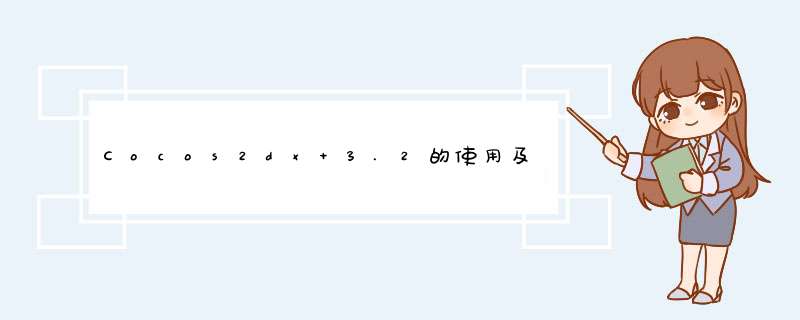
1、安装JDK(这个不多说了,你行的)
2、安装Python(这个不想讲了,你懂的)
3、下载Cocos2dx 3.2,AndroID SDK,AndroID NDK
如图是下载后解压的三个目录:
4、进入cocos2d目录,运行setup.py,根据提示,分别将你对应的目录粘贴进去(当然你也可以手动到环境变量那里配),
最终结果如图:
若是一闪而过,说明一切都设置成功了。
5、创建一个Cocos项目,打开cmd命令行,输入命令,如图:
其中helloworld是项目名字(也叫做项目文件夹),com.test.helloworld项目包名, cpp是C++语言,d:/cocos_project是我创建项目的根目录。
去cocos_project目录就可以看到我们传说中的hellowrd目录了
6.进入cocos_project\helloworld\proj.win32目录,点击helloworld.sln在Visual Studio中打开我们的helloworld项目,这一步,只是为了证明我们的项目是可以运行的。在Visual Studio中点击三角符号运行(编译过程有点长,等等更健康),最终运行效果如图:
7、开始试下AndroID了,打开你的AndroID Eclipse
菜单->file->import->Exists Project into Project-> 选择cocos_project\\helloworld\\proj.androID,确定-》Finish,
Eclipse为我们自动clean,尝试自动编译C
有错误。这太正常了。看看是什么原因。
java代码出错了,将cocos_project\helloworld\cocos2d\cocos\platform\androID\java\src目录下的整个文件夹复制到src目录下,然后重新clean一下项目,刷新后发现项目已经生成了so库了。
8、设置当前AndroID项目使用的AndroID版本为4.0以上的(此处默认使用的是2.3的)
点击项目-》右键-》propertIEs-》AndroID-》勾选AndroID4.0 以上的版本,顺便把下面那个打叉叉的library去掉。
如图:
9. 启动一个AndroID模拟器。注意模拟器属性要勾选Use Host GPU哦。
AndroID模拟器启动完成后,运行一下androID项目,如无意外,即看到如图效果:
总结以上是内存溢出为你收集整理的Cocos2dx 3.2的使用及其Android项目移植全部内容,希望文章能够帮你解决Cocos2dx 3.2的使用及其Android项目移植所遇到的程序开发问题。
如果觉得内存溢出网站内容还不错,欢迎将内存溢出网站推荐给程序员好友。
欢迎分享,转载请注明来源:内存溢出

 微信扫一扫
微信扫一扫
 支付宝扫一扫
支付宝扫一扫
评论列表(0条)